离开电脑,如何快速锁屏守护隐私?这份实用指南请收好
指尖离开键盘的瞬间,屏幕上的信息是否暴露无遗?一次短暂的起身接水、同事的突然交谈,都可能让未锁定的屏幕成为安全隐患,锁屏,是数字时代最基础也最关键的防护动作,掌握高效锁屏方法,只需一秒,就能为你的数字世界筑起第一道防线。
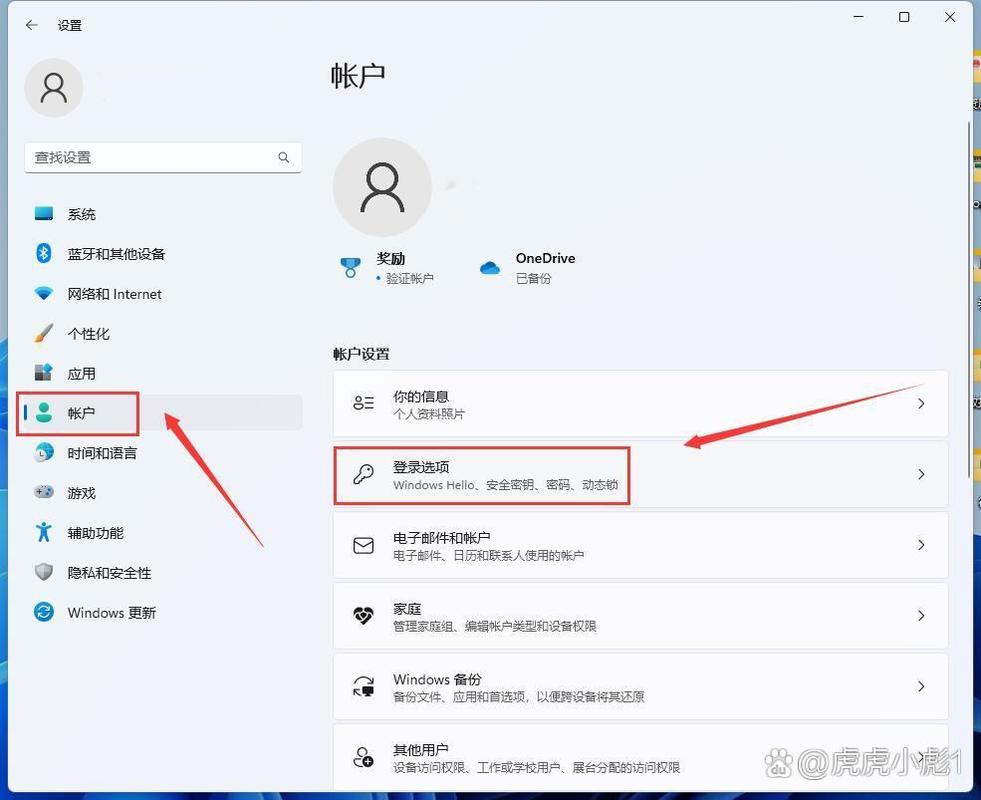
键盘快捷键:最高效的锁屏方式(Windows / macOS)
- Windows用户: 同时按下
Win 键(Windows徽标键) + L,这是最广为人知、速度最快的锁屏方法,手指轻触,屏幕瞬间锁定,无需鼠标操作。 - macOS用户: 使用组合键
Control + Command + Q,同样高效,立即进入锁屏状态,对于习惯使用触控栏(Touch Bar)的MacBook Pro用户,触控栏上通常也有一个锁屏按钮图标,轻点即可。
系统菜单操作:鼠标用户的便捷选择
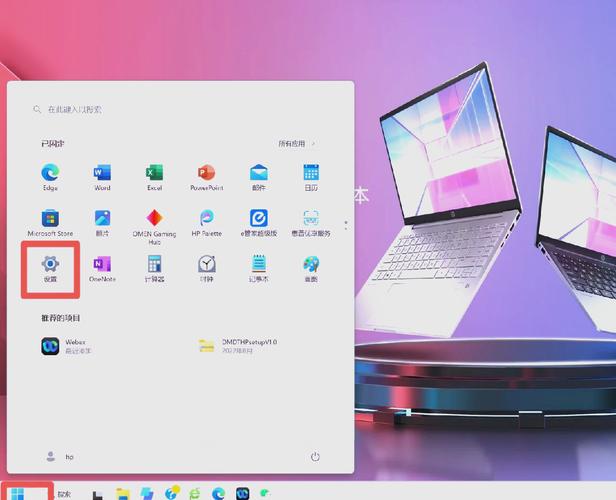
- Windows:
- 点击屏幕左下角的 开始菜单。
- 点击您的用户头像/名称。
- 在弹出的菜单中选择 “锁定”。
- macOS:
- 点击屏幕左上角的 苹果菜单。
- 在下拉菜单中选择 “锁定屏幕”。
物理安全:高敏感场景的终极防线
对于处理高度机密信息或身处公共开放办公区,仅靠系统锁屏可能不够,物理安全措施提供额外保障:
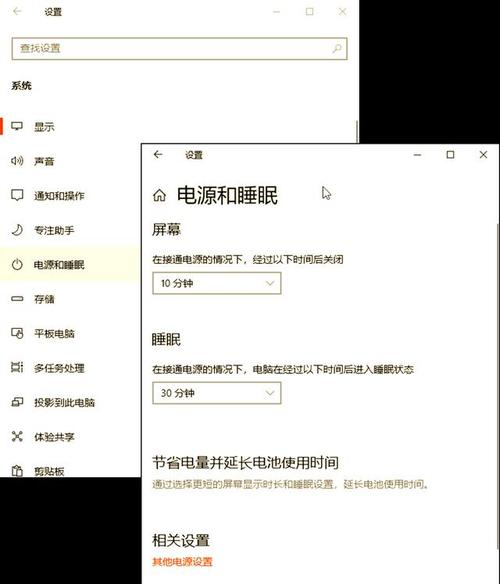
- 手动关闭显示器: 直接按下显示器电源按钮,屏幕立即变黑,物理隔绝视线,返回时重新开启即可(注意电脑主机仍在运行)。
- 使用带锁的办公室或抽屉: 若需长时间离开且携带笔记本电脑,将其锁入抽屉或办公室是最稳妥的方式。
- 安全锁孔(Kensington锁): 大多数笔记本电脑配备安全锁孔,配合专用防盗锁缆,可将电脑牢固锁在固定物上,有效防止设备被盗。
移动设备联动:远程锁屏更安心(Windows / macOS)
忘记锁屏匆匆离开?移动设备可成为你的远程救星:
- Windows: 确保电脑已登录Microsoft账户,并在“设置 > 账户 > 登录选项”中开启了“查找我的设备”,通过手机浏览器访问[微软账户设备页面],找到你的电脑并选择“锁定”。
- macOS: 在iPhone或iPad上使用“查找”App,选择你的Mac,点击“操作”按钮,选择“锁定”,可为锁屏设置一个强密码(不同于登录密码),返回时需输入此密码解锁。
自动锁屏:设置屏障,杜绝遗忘隐患
利用系统设置,让电脑在你离开后自动锁定:
- Windows:
Win + I打开设置 > 账户 > 登录选项。- 在“需要登录”下,选择“在电脑从睡眠中唤醒后”或“屏幕关闭时间后”。
- 在“屏幕”设置中(系统 > 电源与电池 / 系统 > 显示)设置合理的屏幕关闭时间(如5分钟)。
- macOS:
- 打开“系统设置” > “控制中心”。
- 在边栏选择“电池”或“屏幕保护程序”(取决于版本)。
- 设置“开始前等候时间”(屏幕保护启动时间)。
- 勾选“屏幕保护程序启动时显示登录窗口”或点击旁边的“热角”设置触发角。
- 在“电池”或“节能”设置中设置“关闭显示器”的时间(通常短于屏幕保护时间)。
选择建议:
- 短暂离开(倒水、接电话):
Win + L或Ctrl + Cmd + Q是最优解。 - 会议或较长时间离开: 除了手动锁屏,确保自动锁屏(屏幕关闭/睡眠)时间设置合理。
- 高敏感环境/公共场所: 务必手动锁屏,并强烈考虑关闭显示器或物理锁设备。
- 预防遗忘: 启用自动锁屏设置,并熟悉远程锁定方法以备不时之需。
锁屏绝非多此一举的麻烦事,而是守护个人隐私与工作机密的第一道也是最重要的数字门栓,养成随手锁屏的习惯,如同随手关门般自然,让每一次短暂离开都无后顾之忧,在信息即价值的时代,主动掌控屏幕的明暗,是对自身数据安全最基础也最高效的负责。









评论列表 (0)